iPod touch 사용 설명서
- iPod touch 사용 설명서
- iOS 13의 새로운 기능
- iPod touch
- Copyright
iPod touch의 메시지 앱에서 애니메이션 효과 보내기
메시지 앱![]() 에서 단일 메시지를 움직여서 말풍선 효과를 추가하거나 전체 메시지 화면에 전체 화면 효과를 넣을 수 있습니다(예: 풍선 또는 색종이 조각). 또한 받는 사람이 쓸어넘기기 전까지 흐리게 표시되는 비밀 잉크를 사용하여 비밀 메시지를 보낼 수 있습니다.
에서 단일 메시지를 움직여서 말풍선 효과를 추가하거나 전체 메시지 화면에 전체 화면 효과를 넣을 수 있습니다(예: 풍선 또는 색종이 조각). 또한 받는 사람이 쓸어넘기기 전까지 흐리게 표시되는 비밀 잉크를 사용하여 비밀 메시지를 보낼 수 있습니다.
메시지 효과를 주고받으려면 iMessage가 필요합니다. iMessage 및 SMS/MMS에 관하여를 참조하십시오.
손글씨 메시지 보내기
손가락으로 메시지를 작성할 수 있습니다. 받는 사람은 종이 위에 쓰는 대로 잉크가 움직이는 메시지를 보게 됩니다.
대화에서 iPod touch를 가로 방향으로 회전하십시오.
키보드에서
 을 탭하십시오.
을 탭하십시오.손가락으로 메시지를 작성하거나 하단에서 저장된 메시지를 선택한 다음, 완료를 탭하십시오.
 을 탭하여 메시지를 보내거나
을 탭하여 메시지를 보내거나  을 탭하여 취소하십시오.
을 탭하여 취소하십시오.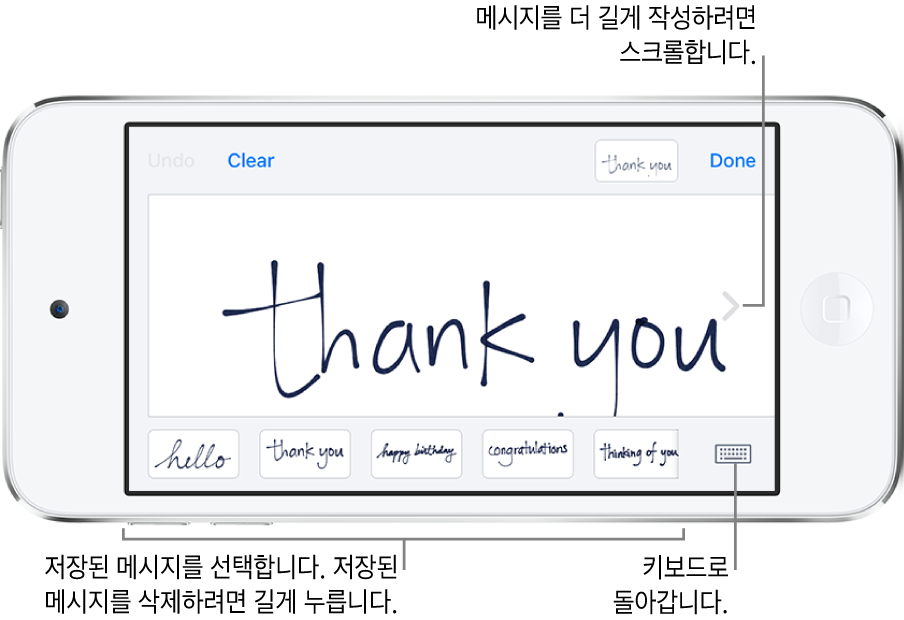
손글씨 메시지를 작성하여 보내면 메시지가 손글씨 화면 아래에 저장됩니다. 저장된 메시지를 다시 사용하려면 해당 메시지를 탭하십시오. 저장된 메시지를 삭제하려면 메시지가 흔들릴 때까지 길게 터치한 다음 ![]() 을 탭하십시오.
을 탭하십시오.
말풍선 효과 사용하기
말풍선 효과를 사용하여 메시지 풍선을 움직일 수 있습니다.
새로운 대화나 기존 대화에서 메시지를 입력하거나 사진 또는 미모티콘을 삽입하십시오.
 을 길게 터치하고 회색 점을 탭하여 다양한 말풍선의 효과를 미리 볼 수 있습니다.
을 길게 터치하고 회색 점을 탭하여 다양한 말풍선의 효과를 미리 볼 수 있습니다.팁: 비밀 메시지를 보내고 싶은 경우 비밀 잉크를 사용하면 받는 사람이 쓸어넘겨 확인하기 전까지 메시지가 흐릿하게 보입니다.
 을 탭하여 메시지를 보내거나
을 탭하여 메시지를 보내거나  을 탭하여 취소하십시오.
을 탭하여 취소하십시오.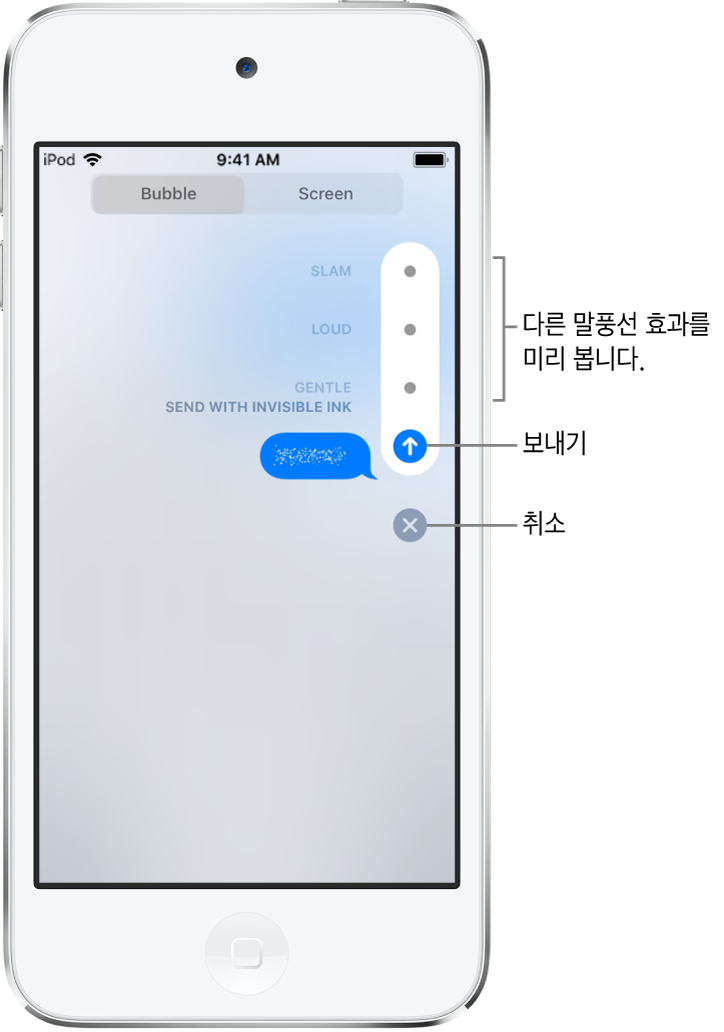
전체 화면 효과 사용하기
전체 화면 효과를 사용하여 메시지 화면 움직이기
새로운 대화나 기존 대화에서 메시지를 입력하거나 사진 또는 미모티콘을 삽입하십시오.
 을 길게 터치한 다음, 화면을 탭하십시오.
을 길게 터치한 다음, 화면을 탭하십시오.다양한 화면 효과를 미리 보려면 왼쪽으로 쓸어넘기십시오.
 을 탭하여 메시지를 보내거나
을 탭하여 메시지를 보내거나  을 탭하여 취소하십시오.
을 탭하여 취소하십시오.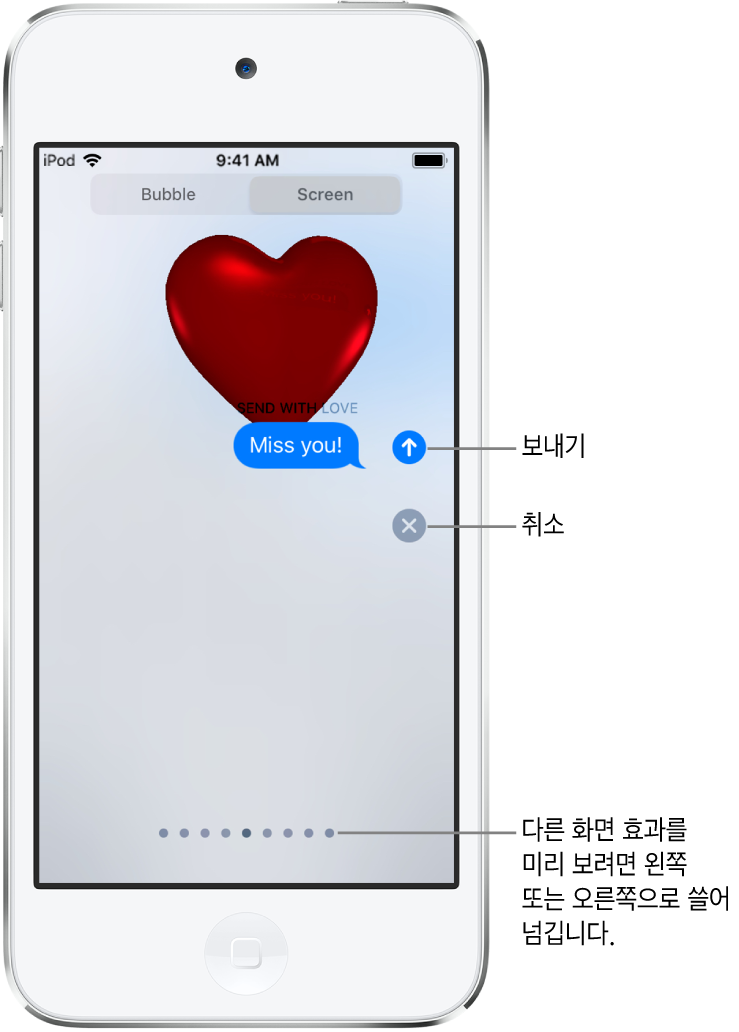
메시지 앱은 특정 문장에 다음 화면 효과를 자동으로 사용합니다.
‘생일 축하합니다’ - 풍선
‘축하합니다’ - 축하 꽃종이
‘새해 복 많이 받으세요’ - 폭죽